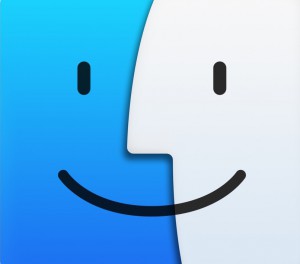Windows歴十数年の僕がMacBookを買ったらこうなった②

”Windows歴十数年の僕がMacBookを買ったらこうなった①”の続き。
”Windows=パソコン”
この図式が僕を縛っていたために、大きな混乱を招きました。これから買う人はよく覚えておいてください。何年と使ってきたOSを乗り換えるということは、結構大変です!
MacはMac、WindowsはWindows。わかりやすい例は「iPhoneとAndroid」。
スマホはまさに”OSが異なる”という点では一緒です。でも、そこまで操作に苦労することはありません。アプリも大概同じのがリリースされているし。
さて、Macを起動して5分。どんどん顔から笑顔が消えましたよ。理由はこれ。
- マイコンピュータはどこですか?
- アプリどうやってインストールするの?
- ウイルス対策は必要?
- 右クリックないんですけど。
- Cドライブはどこですか。
バッキャロー!!!なんじゃこりゃーーー!
Windowsの一秒、Macで5分
もうね、アホかと。無意識に体がWindowsを欲しているんです。だって、Windowsで数秒のことが、できない。わからない。そもそもフォルダとかの思想が違う。でも僕は諦めなかった。何度も壁にぶつかり、何度も調べて、試しました。覚えて、忘れて、調べて、覚えて、忘れて・・・(あぁ、Windowsの方が使いやすい・・・・)ストレスでニキビができそう。
これから買う人にとにかく言いたい。
生半端な気持ちで買うと、挫折する。まじで。
まずはショートカットだ。
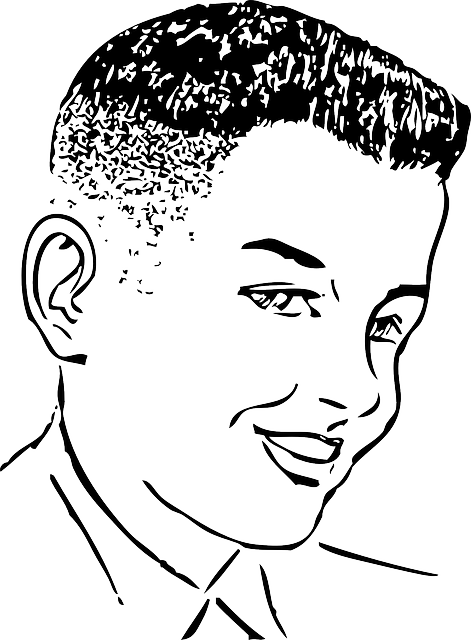
ClkerFreeVectorImages / Pixabay
とにかく、Macはショートカットが多い。Macを使っている人がショートカットという意味ではない。ここでは”ショートカットキー”のことを指しているのでお間違いないように。ショートカットキーについてはAppleの公式サイトでも詳しくわかりやすい説明が書かれている。
Mac のキーボードショートカット
数が多すぎて・・・マスターするのには時間がかかりそう。でも必要最小限、Windowsで使っていたようなものは新たに覚えたほうが良い。
マイコンピューターはどこ?
マイコンピュータはないんですか?!ーないです。で、代わりにファインダーってやつがあります。
これがまた曲者でね。慣れるまで大変。個別に触れていると大変な文字数になるので、また今度気が向いたら書きます。
ウイルス対策
昔はMacにウイルス対策ソフトは不要みたいな感じだったらしい。が、つい最近Macを狙ったウイルスで多くの被害が出たそうな。だからチキンな僕はノートン教授をインストールしました。
Windowsの時からずーっと使っていて、特に不具合もなくおすすめです。ただし、自動更新機能だけは「しない」で設定することを推奨します。
右クリックどこですか
Windowsでは無意識に使っていたのですが、これがないと非常に困ります。お店でMac触ったりした時に、「なんで右クリックボタンがないんだ」と思ったこともありました。ショートカットキーもろくに覚えてないから、コピペも出来やしない。で、調べた結果、指の組み合わせで操作することがわかりました。
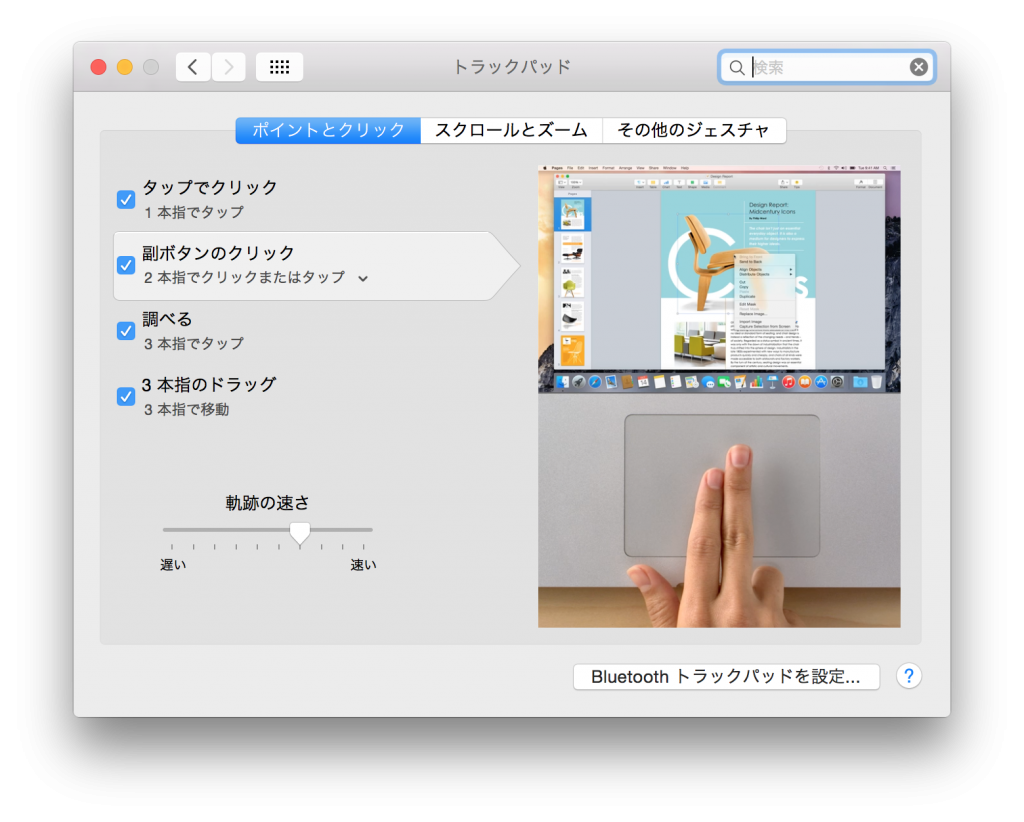 ノート型の場合はトラックパッドでいろんな操作ができてしまうというから驚き。これはWindowsになかった。(僕が知らないだけか?!)この操作を知ってから、少しだけMacに近づけた気がした。
ノート型の場合はトラックパッドでいろんな操作ができてしまうというから驚き。これはWindowsになかった。(僕が知らないだけか?!)この操作を知ってから、少しだけMacに近づけた気がした。
CドライブとかDドライブとかは?
基本ないみたい。「Macintosh HD」という名前が初期状態で、HDDがズドンで終わり。ここらへんはFinderの使い方みたいになってくるんだけど、Windowsとは全然違うから気をつけないと必要なファイルを間違って消しちゃったり。(ショートカットのデータかと思って消したり)
まとめ
ちょっと本人もよく理解していないのにごにょごにょ書いてしまってわけのわからない記事になってきてしまってますが、とにかく言いたいのは、Windowsに慣れている人がMacに乗り換えたら大変だよってことを伝えたい。生半可な気持ちではきっと投げ出すだろう。
僕は飛び降りる気持ちでMacbookProを買ったから、もう投げ出せない状態なんだけど、もっと安いものを買っていたら正直投げ出していたかもしれない。
これは楽器と似てるかも。最初から高い楽器を買ったほうが諦められなくて良いとかあるよね。
と自分に言い聞かせて今日もMacの練習・・・・しているのは内緒の話。